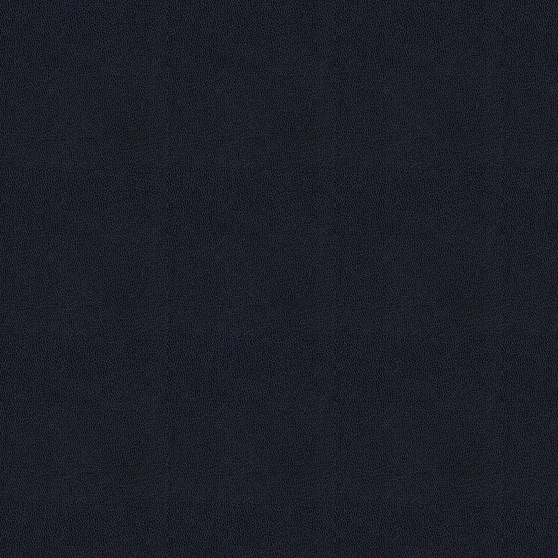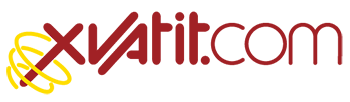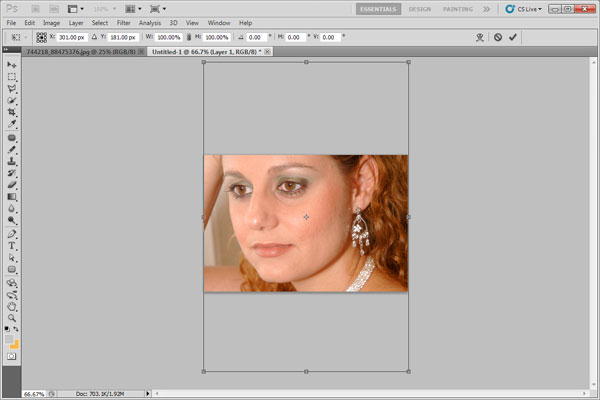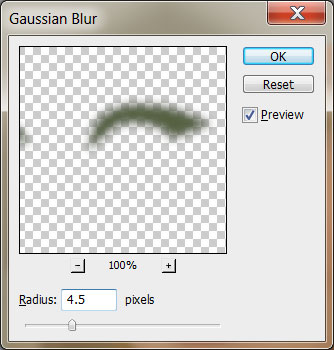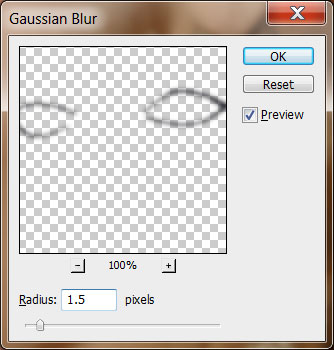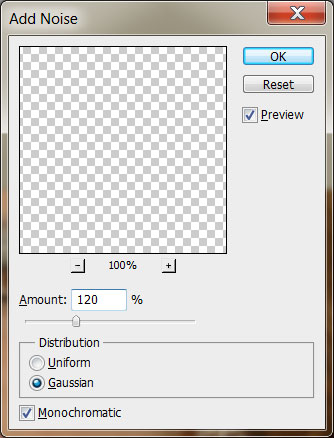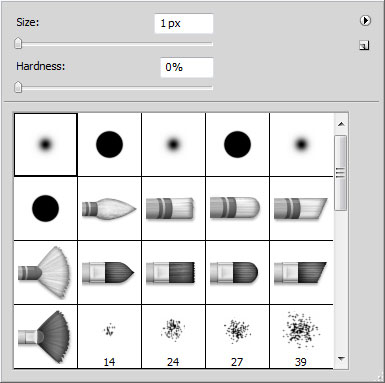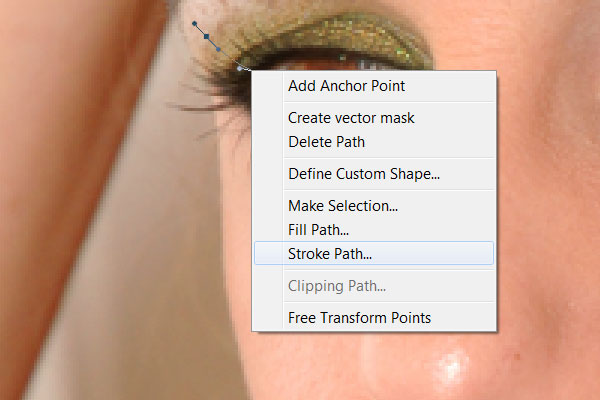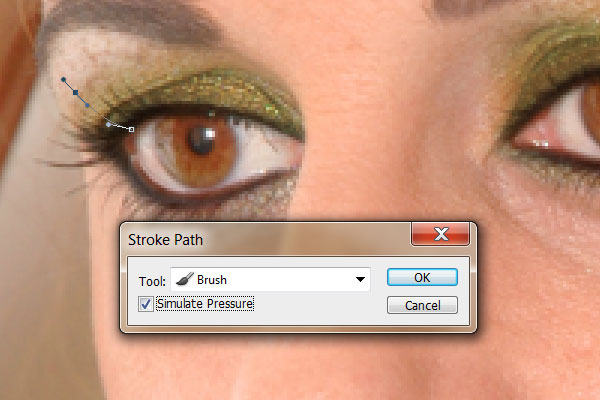Уроки фотошопа часть 77 - Делаем вечерний макияж
- Откройте фотографию в фотошоп и сделайте ее копию.
- Затем сделайте новый документ, то что вы раньше скопировали, вставьте туда.
- Делаем размер меньше Edit > Free Transform.
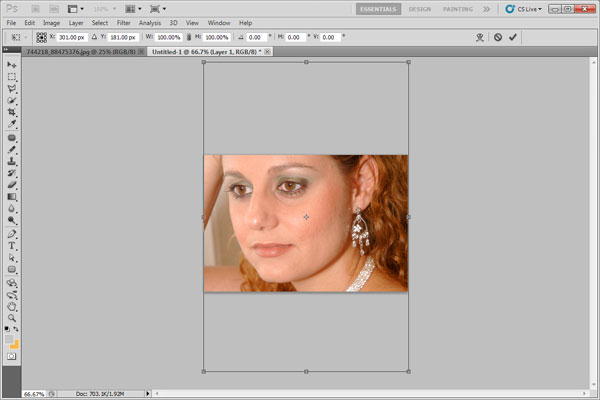
- Добавляем тени Polygonal Lasso Tool, смотрите на образец внизу.

- После зажимаем Shift, чтобы появился плюсик, работаем с вторым глазом, заполняем выделенную область, цвет #556141.

- Удаляем выделенное Ctrl + D, применяем Filter> Blur> Gaussian Blur, настройки смотрим ниже.
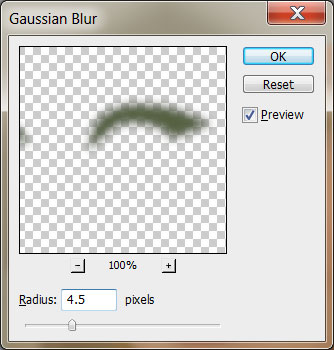
- Выбираем режим смешивания Overlay.

- Корректируем тени на глазах Smudge Tool.

- Теперь делаем эффект подводки глаз.

- Убираем выделение Select > Deselect и берем Filter > Blur > Gaussian Blur, настройки показаны ниже.
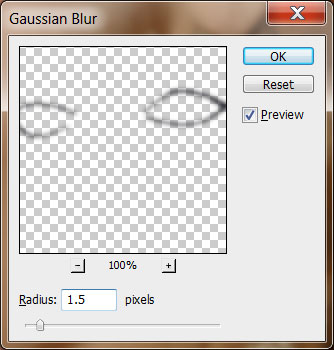
- Непрозрачность берем 70%.


- Создаем новый слой, чтобы сделать белое освещение, берем Brush Tool.

- Настройки как показано ниже.
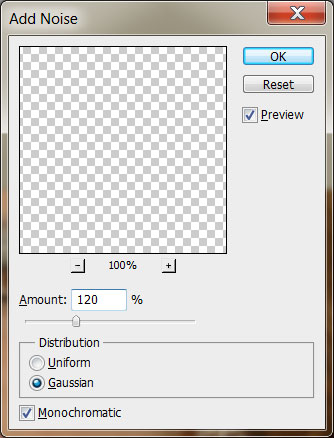


- Работаем с освещенными участками инструментом Eraser Tool.

- Делаем новый слой, создаем выделения Polygonal Lasso Tool.

- Убираем выделения, после Filter > Blur > Gaussian Blur, делаем размытие.

- Добавляем ресницы, берем Pen Tool, настройки показаны ниже.
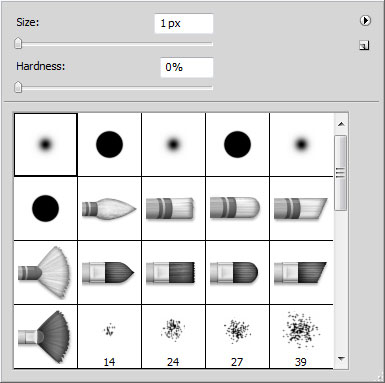
- Рисуем контурную линию инструментом Pen Tool.

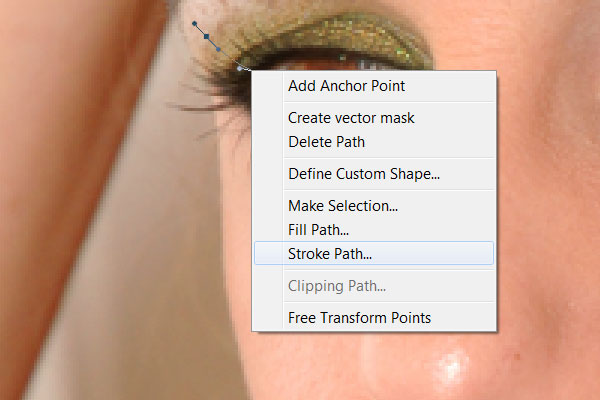
- Возьмите кисть , посмотрите, чтобы рядом с Simulate Pressure стояла галочка.
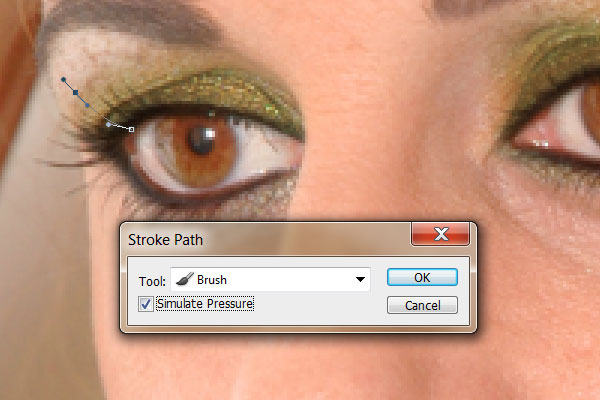

- После выбираем Delete Path (правой кнопкой мыши), делаем вторую ресницу.


Похожие статьи:
Комментарии к статье: